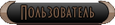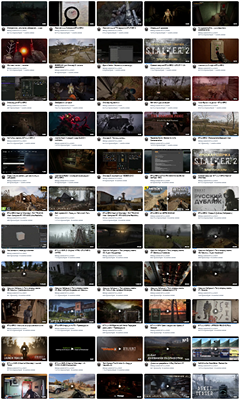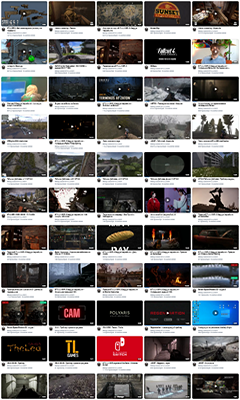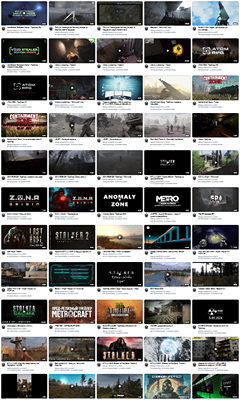| 3vtiger | Дата: Среда, 22.06.2016, 16:39 | Сообщение # 1 |
 Твикеры для Windows Твикеры Твикер (англ. tweaker) — утилита для тонкой настройки операционной системы, либо программного обеспечения, за счёт изменения определённых параметров (нередко скрытых или труднодоступных для пользователя). Часто твикеры используют для персональной настройки внешнего вида графического интерфейса пользователя. В операционных системах семейства Windows твикеры обычно изменяют значения в реестре, либо в конфигурационных файлах, которые зачастую невозможно изменить используя средства, предоставляемые системой. XP Tweaker - оптимизация и ускорение компьютера для Windows XP  Windows XP — это конечно хорошо, но в обычном своём варианте она может не устраивать пользователей какими-то мелочами (или не совсем мелочами) в интерфейсе, производительности, или еще где-то. В этой статье я поведаю Вам как же оптимизировать, настроить и сделать её максимально удобной для себя. Чем и как будем оптимизировать компьютер Для более тонкой настройки системы нам поможет отличная программа XP Tweaker, которая распространяется бесплатно, полностью на русском языке и предельно проста в своём управлении. Устанавливать программу не потребуется, просто распакуйте архив, куда вам удобно и запустите XPTweaker.exe. Сие весьма удобно еще и потому, что её можно носить с собой на флешке, дабы настраивать с помощью неё всё и вся, что необходимо. Что и как будем делать, чтобы оптимизировать компьютер Перед тем как начать колдовать предварительно, на всякий случай, сохраните в файл текущие настройки. Сделать это очень просто: Настройки -> Сохранить настройки в файле реестра (*.reg), далее выбираем место хранения резервной копии и сохраняем. В случае чего надо будет всего лишь тыкнуть мышкой в этот файл и все вернется на круги своя. Запустив программу, мы увидим очень понятный и простой интерфейс, тем не менее, содержащий в себе кучу настроек: 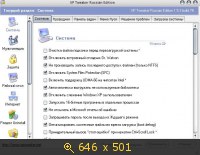 Я расскажу об основных, на мой взгляд, настройках, которые надо выставить для оптимизации и повышения комфорта при работе с системой, а так же дам ряд пояснений по различным вкладкам. Ленивые могут перейти к концу записи и сразу скачать готовый файл со всеми настройками, описанными в статье. С остальными поехали дальше: Слева в столбик у нас идут вкладки «Система», «Мультимедия», «Защита», «Рабочий стол», «Интернет», «Раздел Uninstall», «Windows XP», «Фаилы и диски», «Настройки», «Справка», «О программе» и «Выход». Почти у каждой из них есть ряд закладок сверху. Вкладки (которые в столбик) я буду отмечать красным цветом. Закладки (которые в ряд) я буду отмечать зелёным цветом. Не теряйтесь, вот, на всякий случай, скриншот в цветах: 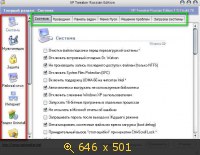 Сразу оговорюсь, что те настройки, которые я не затрону в своём повествовании, на мой взгляд, стоит оставить как есть, но можете приглянуться к ним, ибо что-то вполне вероятно для Вас будет важно и необходимо. После установки\снятия всех нужных галочек на той, или иной закладке необходимо нажать кнопку «Применить». После того, как сделаете всё нужное во всех вкладках — закройте программу и обязательно перезагрузите компьютер для того, чтобы изменения вступили в силу. Примечание: Следуя пунктам, отмечайте галочки (если не отмечены, то не трогайте и переходите к следующему пункту). Где нужно будет снять галочку, а не поставить, я скажу: «снимите». Система. Здесь находятся основные настройки системы, связанные с производительностью и интерфейсом. Система: • Отключить встроенный отладчик Dr.Watson (штука, на мой взгляд, бесполезная и поедающая ресурсы) • Не производить запись последнего доступа к файлам (только NTFS) • Автоматически выгружать неиспользуемые библиотеки (если система будет не стабильна, то выставьте галочку обратно) • Отключить слежение XP за пользователем (не ставьте эту галочку, если пользуетесь «Пуск» — «Документы») • Не отсылать в Microsoft отчеты об ошибках (это вообще чуть ли не самая главная галочка  , т.к. наконец-то перестанет при сбоях появляться окошко с отправкой отчета об ошибке) , т.к. наконец-то перестанет при сбоях появляться окошко с отправкой отчета об ошибке)• Оптимизировать системные файлы во время загрузки (boot defrag) (если система после установки этой галочки будет грузится значительно дольше (такое бывает в случае со старыми или запущенными жесткими дисками), то снимите эту галочку) • Отключить автоматические обновления - это не галочка, а нужно выбирать из выпадающего списка. Зачем? Просто эти обновления вылезают, как всегда, не в нужный момент, занимают трафик и вообще всячески раздражают. Нужно будет обновить: Пуск — Windows Update, или Пуск — Настройка — Windows Update(слева). • Настройка кэша второго уровня: Из выпадающего списка выберите максимально доступное значение. • Не использовать файл подкачки для хранения ядра системы (оставлять всегда в памяти). • Оптимизировать работу системного кэша (выставляйте только если у вас 512, а лучше 1024Мб оперативной памяти) Проводник: • Отключить сообщение о недостатке свободного места на диске. • Анимация при сворачивании и разворачивании окон (отключается анимация, так будет быстрее) • Удалить стрелки у ярлыков (так будет симпатичнее) • Не добавлять «Ярлык для..» для добавляемых ярлыков (теперь у вас будет лишь названия программы, а не куча ярлыков с надписями «Ярлык для..» «Ярлык для..» «Ярлык для..») • Снимите галочку — Пункт меню «Отправить» (убирает пункт меню «Отправить» из списка при нажатии правой кнопки мыши на папке\файле. Если вы пользуетесь этим пунктом, то оставьте галочку) Меню пуск: • Вчитываемся и выставляем первые пять галочек (или не все пять, как вам удобнее) • Я бы еще поставил в самом низу галочки «Мелкие значки в главном меню» и «Использовать сокращенные меню«, но тут уж на Ваш вкус, ибо кто-то привык к большому пуску. Решение проблем и Загрузка системы: • Обычно здесь я ничего не трогаю. Посмотрите эти вкладки, если вам что-то нужно, то поставьте. Мультимедия. • Перестал работать автозапуск дисков, или хотите его отключить? Откройте «Компакт диски» и выставьте галочки так, как вам нужно (я здесь ничего не трогаю, т.к. нет необходимости). Защита. • Здесь можно запретить доступ к дискам системы, установке принтеров, свойств Internet Explorer‘а и тд и тп. Очень удобно, если Вы сис.админ, или просто хотите ограничить доступ вашего ребенка\брата\прочих личностей к чему-либо на компьютере (я здесь ничего не трогаю, т.к. нет необходимости). Рабочий стол. • Ничего особенного, просто некоторые настройки рабочего стола (я здесь ничего не трогаю, т.к. нет необходимости). Интернет. • Настройки соединения (размер блока данных, TCP окна приема, жизнь пакета и тд) (если не знаете — лучше не трогать), некоторые настройки Internet Explorer‘а и локальных сетей (я здесь ничего не трогаю, т.к. нет необходимости). Uninstall. • Здесь можно деинсталлировать установленные программы, удалить не удаляющиеся программы из реестра, запретить установку (с тех, или иных носителей и вообще) или удаление программ\компонентов системы и удалить мешающийся MSN Messenger, которым вы скорее всего не пользуетесь и тд и тп (я здесь ничего не трогаю, т.к. нет необходимости) Windows XP. Здесь можно запустить утилиты Windows, просмотреть системные папки и изменить регистрационные данные (например, имя пользователя) (я здесь ничего не трогаю, т.к. нет необходимости). Очень порадовала возможность сохранить настройки системы в файл (о чем я написал вначале этой записи), чтобы при переустановке системы (или просто для установки этих же настроек на другом компьютере), не приходилось долго и упорно выставлять галочки, а всего лишь было тыкнуть в сохранённый файлик. Как сохранить? Очень просто: Настройки -> Сохранить настройки в файле реестра (*.reg). Выбираем место куда хотим сохранить и.. сохраняем :) Что еще удобно — это то, что дабы загрузить настройки из файла не нужно устанавливать программу на компьютере, а достаточно лишь тыкнуть два раза мышью в сохраненный файл и нажать «Да» (Yes). Перезагружаем компьютер и, вуаля, — всё готово! Послесловие Готово :) После этой настройки система должна стать пошустрее (иногда весьма ощутимо), поудобнее и перестать раздражать вас некоторыми мелочами (или не совсем мелочами). Пользуйтесь на здоровье. GIGATweaker - оптимизация и ускорение компьютера для Windows 7 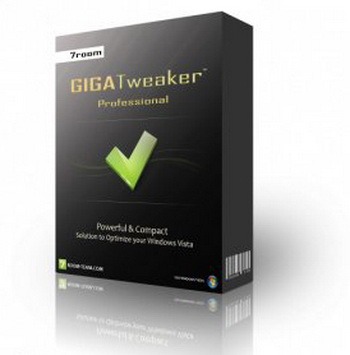 Описание: GIGATweaker — современное, бесплатное и достаточно мощное компактное решение для оптимизации Windows 7. При помощи программы GIGATweaker Вы сможете оптимизировать и настроить вашу операционную систему Windows 7, на оптимальные параметры работы. Программа производит оптимизацию как в 32-разрядных, так и 64-разрядных операционных системах. Ещё одним плюсом этой великолепной утилиты, является то, что она имеет портативный вариант, то есть не требует инсталляции в систему. GIGATweaker является одним из лучших и самых быстрых программ, которые сочетают высочайший комфорт, компактность и мощность. GIGATweaker не слишком много различных ненужных, скрытых настроек, но все эти настройки являются только чрезвычайно полезными. Кроме всего программа поддерживает русский язык, полностью переведена на него. Кстати автор программы заявляет, что если Вы хотите видеть в программе какой-то язык, который она не поддерживает, то Вы можете сделать собственный перевод! Все, что вам нужно сделать, это отправить по электронной почте автору свой языковой перевод, и автор вышлет Вам DKLang (языковой файл) файл для перевода. Управление программой, невероятно простое, все действия, которые Вы захотите сделать в интерфейсе программы, дополнены информативными пояснениями, непосредственно возле каждой опции, таким образом, Вы сами, можете Вы брать какие настройки выставлять, без помощи специалистов, начальных знаний компьютера, наверняка хватит, что бы оптимизировать вашу операционную систему, на максимальную производительность. Программа полностью бесплатна, не имеет встроенного рекламного программного обеспечения, шпионского ПО, и каких-то встроенных вредоносных модулей. Ниже можно скачать как установочный вариант программы, так и портативный. Программа не смотря на свой молодой возраст, уже удостоилась более десятка наград, от самых авторитетных изданий в Интернет. Дополнительно: • GIGATweaker позволяет использовать скрытые возможности настройки Windows, доступ к которым средствами самой системы неудобен, затруднен, либо вовсе невозможен. • Включает в себя редактор автозагрузки, редактор установленных программ и многое другое. • GIGATweaker подходит как для неопытных пользователей, так и для профессионалов. • Все изменения, производимые GIGATweaker в системе, прозрачны благодаря информативной консоли. 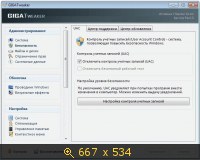 Особенности портативной версии: • портативная версия программы не требующая установки в систему Версия программы: 3.1.3.465 Язык интерфейса: Русский, Немецкий, и другие Лечение: не требуется Системные требования: Windows Vista / Windows 7 (32/64-бит)  Ultimate Windows Tweaker 3 Начнём, пожалуй, с популярной и функциональной портейбл-версии этого твикера, к тому же русифицированной - Ultimate Windows Tweaker 3.  Ultimate Windows Tweaker – можно по праву назвать эталоном простоты и упорядоченности интерфейса. Справа размещаются вертикально вкладки с категориями настроек, левая большая часть окна программы полностью отведена под опции, дополнительно разделённые по горизонтальным вкладкам.  Программа вмешивается не только в работу десктопной части системы, пользователи Windows 8.1 и Windows 10 с её помощью смогут применить некоторые опции для Metro (Modern UI) интерфейса системы.  Помимо стандартных возможностей программ-твикеров по настройке панели задач и проводника Windows, Ultimate Windows Tweaker умеет вмешиваться в настройки системы и аппаратные возможности компьютера с целью улучшения производительности.  Дети без спроса лезут в магазин Windows и покупают различные мельтешащие приложения-игры или просто захламляют компьютер бесплатным и далеко не совершенным Metro-хламом? Отключаем магазин Windows и включаем его по мере надобности в разделе программы «Безопасность». Здесь же заодно можем отключить доступ к Интернету, если есть подозрения, что детишки втайне посещают сайты для взрослых.  Тонкости использования учётных записей можно настроить, соответственно, в разделе программы «Учётные записи».  Ultimate Windows Tweaker – неплохой вариант для новичков, делающих свои первые шаги в сфере кастомизации операционной системы Windows. Программа бесплатна, помимо понятного интерфейса и чёткого описания каждой настраиваемой опции, имеется возможность сброса настроек. Плюс к этому, Ultimate Windows Tweaker доступна в портативной версии с русифицированным интерфейсом.  AnVir Task Manager AnVir Task Manager – в дружелюбном русифицированном интерфейсе этой портативной программы представлены достаточно серьёзные функции, с помощью которых пользователь может контролировать работу процессов и приложений на компьютере. AnVir Task Manager – это винегрет из различных функций, которые редко когда можно увидеть в программах с аналогичным функционалом.  В AnVir Task Manager реализован продвинутый диспетчер задач (достаточно неплохая альтернатива штатному), а вдобавок к нему ещё несколько улучшенных замен штатным возможностям системы – управление автозагрузкой, сервисами, драйверами, планировщик заданий Windows.  Более того, AnVir Task Manager даже умеет обнаруживать вредоносные коды в файлах компьютера.  После запуска программа «поселяется» в системном трее, куда можно навести мышку и увидеть нагрузку на процессор, причём на каждое ядро в отдельности.  В настройках иконки программы в системном трее можно сменить отображение данных работы процессора, к примеру, на показатели работы диска, оперативной памяти или заряда батареи для ноутбуков. Твики для настройки интерфейса системы доступны в настройках программы.  |
|
| Новые сообщения Участники Правила Поиск Открыть мини-чат |
|
|
| Модератор форума: 3vtiger |
| Форум STALKER - MODS Х.А.Б.А.Р. Актуальные операционные системы Программный раздел Windows Твикеры для Windows (Утилиты для тонкой настройки системы) |
| Твикеры для Windows | ||||||
Страна: Украина Город: Мелитополь Дата регистрации: 07.08.2014
| ||||||
Страна: Город: Дата регистрации: 21.07.2025
| ||||||
| |||
| |||



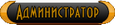
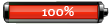






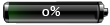
 Винда на порядок быстрее грузиться стала! Быстрее соображать стала! Вобщем ощутимая польза от этой проги! Рекомендую владельцам ХРюш!
Винда на порядок быстрее грузиться стала! Быстрее соображать стала! Вобщем ощутимая польза от этой проги! Рекомендую владельцам ХРюш!